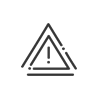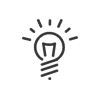Kalender
Der Abschlusskalender dient dazu, die Abschlussdaten festzulegen. Meistens ist das Abschlussdatum der letzte Monatstag, es gibt jedoch auch andere Möglichkeiten. Diese Daten ermöglichen es dann Ausdrucke einer bestimmten Periode mit einer Zusammenfassung der Summen zu erstellen. Nach jedem Periodenabschluss werden für die nächste Periode sowohl die Konten als auch die Überstunden, Sonderstunden oder Prämien auf Null rückgesetzt.
 Ansicht
Ansicht
Die erste Spalte (standardmäßig der laufende Monat) jedes Kalenders enthält folgende Symbole:
Mit dem Filter des Kalenders können der erste angezeigte Monat ausgewählt und die Wochennummern und die Schulferien angezeigt werden. Die Legende erklärt Ihnen die angewandte Konfiguration.
|
 Kalender-Konfiguration
Kalender-Konfiguration
Um einen neuen Abschlusskalender zu erstellen, müssen Sie die Liste der Kalender über das Menü Zeit und Tätigkeiten > Einstellen > Kalender > Periodenende öffnen. Um einen Abschlusskalender zu erstellen, gibt es drei Möglichkeiten: A.Von einem leeren Kalender ausgehend 1.Auf den Button 2.Die Bezeichnung des Kalenders angeben. 3.Beenden. 4.Bei der manuellen Erstellung genügt es auf das Datum zu klicken, welches man zur Abschluss-Liste hinzufügen oder von ihr entfernen möchte. In diesem Fall müssen die Daten regelmäßig aktualisiert werden. 5.Hier gibt man an, ob das Datum einen Periodenabschluss bezeichnet (ja/nein) und ob es einem Saldo Resetdatum auf Null jährliche Überstunden und/oder einem Saldo entspricht. Aktiviert man das Auswahlkästchen Sperren der Ergebnisse an diesem Periodenende, findet vor diesem Datum keine Neuberechnung statt, wenn im System etwas erstellt oder geändert wurde. 6.Im Feld Kommentar können gegebenenfalls nähere Angaben hinzugefügt werden. 7.Bestätigen. B.Vom Assistenten ausgehend 1.Die Bezeichnung des Kalenders angeben. 2.Bei der Wahl der Periodenabaschlussfrequenz muss man beachten, dass bei unregelmäßigen Daten der Kalender nicht automatisch aktualisiert wird und die Daten manuell eingetragen werden müssen. 3.Die darauf folgenden Fenster beziehen sich auf die zuvor getroffene Wahl. Mit ihrer Hilfe wird die automatische Aktualisierung des Kalenders eingestellt (Tag, Abschlussdatum...). 4.Mit der Funktion Flexileave können Sie Ihren Mitarbeitern die Möglichkeit einräumen, beliebig Abwesenheiten zu einzutragen, ohne zuvor einen Antrag zu stellen - sofern ihr Habensaldo groß genug ist. In diesem Fall erstellt das System die Flexileave-Abwesenheit. Im Bildschirm des Abschlusskalenders können Sie die Höchstzahl an Flexileave-Abwesenheiten eintragen, die der Mitarbeiter in einer Periode nehmen darf.
5.Geben Sie an, zu welchem Zeitpunkt die Ergebnisse der Abschlussperioden gesperrt werden sollen, um jedes Ändern zu verhindern. 6.Beenden. C. Von einem bestehenden Kalender ausgehend (kopieren) 1.Auf die Schaltfläche 2.Ein neuer Kalender mit der Bezeichnung "Kopie von..." wird erstellt. 3.Nehmen Sie die erforderlichen Anpassungen vor, indem Sie auf das Symbol 4.Bestätigen.
|
 Sperrdatum
Sperrdatum
Es gibt verschiedene Möglichkeiten, Ergebnisse zu sperren. Sperrung der Änderungen Mit den erforderlichen Benutzerrechten können Sie ebenfalls ein Sperrdatum der Änderungen konfigurieren. Mit diesem Sperrdatum können Nutzer (Manager, Vorarbeiter etc.) ab einem bestimmten Zeitpunkt - z.B. am Abschlusstag einer Periode oder N Tage davor oder danach - eventuelle Änderungen blockieren. Ein Leiter der Lohnabteilung kann auf diese Weise den Zeitraum der Lohnabrechnung ohne Interferenzen mit eventuellen Änderungen verwalten Wird die Sperrung manuell vorgenommen (in der Kalender-Konfiguration definiert), muss man auf einen Tag im Abschlusskalender klicken und Sperrung der Änderungen aktivieren. Ist die Sperrung automatisch, ist kein zusätzlicher Eingriff erforderlich. Die gesperrten Tage erscheinen dann in Rosa. Sperrung der Ergebnisse Um zu vermeiden, dass eine neue Bestimmung Summen der Vergangenheit beeinflusst, können Sie ein Sperrdatum der Ergebnisberechnung definieren. Vor diesem Datum finden dann keine Neuberechnungen statt. Dieses Datum muss in der Vergangenheit liegen und wird im Abschlusskalender grau angezeigt. Einfach auf ein Datum klicken und das Auswahlkästchen Sperren der Ergebnisse aktivieren. Sperren der Ergebnisberechnung bzgl. der Datenbereinigung Das Sperrdatum der Ergebnisberechnung bzgl. der Datenbereinigung entspricht dem Datum, ab welchem das System Daten der Anwesenheits-Zeiterfassung abrufen kann. Es kann sich dabei um das Datum vor der Datenleerung handeln (von einem Kelio-Berater im Installationsmodul einstellbar) oder um das Installationsdatum des Systems. Das Sperrdatum der Ergebnisberechnung bzgl. der Datenbereinigung entspricht dem Datenbereinigungsdatum +60 Tagen.
|
Sie können verschiedene Schulferienkalender erstellen, die in dem Feiertagskalender, dem Abwesenheits-/Zeitprogrammkalender, Mitarbeiterdatei und der Planung angezeigt werden können.
 Einen Schulferienkalender erstellen
Einen Schulferienkalender erstellen
Um einen neuen Schulferienkalender zu erstellen, müssen Sie die Liste der Kalender über das Menü Zeit und Tätigkeiten > Einstellen > Kalender > Schulferien öffnen. Um einen Schulferienkalender zu erstellen, gibt es drei Möglichkeiten: A.Datei-Import 1.Auf den Button 2.Die Bezeichnung und die Ferienperioden werden direkt angezeigt. 3.Wählen Sie in einer Palette eine Farbe aus, die Sie diesem Element zuordnen möchten. Treffen Sie eine Wahl zwischen den Standard-Farben und den personalisierbaren Farben, die nach ihrer Konfiguration gespeichert werden. Bestätigen Sie Ihre Auswahl. 4.Speichern. B.Von einem leeren Kalender ausgehend 1.Auf den Button 2.Eine Bezeichnung eingeben. 3.Wählen Sie in einer Palette eine Farbe aus, die Sie diesem Element zuordnen möchten. Treffen Sie eine Wahl zwischen den Standard-Farben und den personalisierbaren Farben, die nach ihrer Konfiguration gespeichert werden. Bestätigen Sie Ihre Auswahl. 4.Fügen Sie eine Ferienperiode aus, indem Sie auf 5.Bestätigen Sie die Änderung mit einem Klick auf 6.Speichern. C.Von einem bestehenden Kalender ausgehend (kopieren) 1.Auf die Schaltfläche 2.Ein neuer Kalender mit der Bezeichnung "Kopie von..." wird erstellt. 3.Nehmen Sie die erforderlichen Anpassungen vor. 4.Speichern. |
 Einen Schulferienkalender zuweisen
Einen Schulferienkalender zuweisen
In den Kalendern des Systems können Sie einen oder mehrere Schulferienkalender anzeigen. Damit ein Verwalter nur unter den Kalendern wählen kann, die seine Einheiten betreffen, müssen diese Kalender einem Feiertagskalender zugewiesen werden. |
In diesem Kalender werden drei verschiedene Tagestypen eingestellt:
•Feste Feiertage (1. Januar, 25. Dezember,...) die bei der Systeminstallation eingegeben werden müssen. Sie werden vom Kelio System von Jahr zu Jahr übertragen,
•bewegliche Feiertage (Ostermontag, Christi Himmelfahrt...), die jedes Jahr neu eingegeben werden müssen,
•Brückentage, die ebenfalls jedes Jahr neu eingegeben werden müssen.
 Feiertage verwalten
Feiertage verwalten
Die erste Spalte (standardmäßig der laufende Monat) jedes Kalenders enthält folgende Symbole:
Mit dem Filter des Kalenders können der erste angezeigte Monat ausgewählt und die Wochennummern |
Freizeitausgleich (Software-Option)
Mit einem Freizeitausgleich können Sie Perioden im Jahr bestimmen, zu denen die Mitarbeiter zusätzliche Stunden arbeiten. Diese Stunden werden in einem Zeitausgleichssaldo gespeichert und können anschließend für Abwesenheiten benutzt werden, z.B. um sich einen Brückentag freizunehmen. Der Freizeitausgleich ist nur verfügbar, wenn das Auswahlkästchen Freizeitausgleich im Modul Konfiguration Ihrer Software aktiviert wurde.
 Einen Freizeitausgleichkalender erstellen
Einen Freizeitausgleichkalender erstellen
1.Ins Menü Zeit und Tätigkeiten > Einstellen > Kalender > Freizeitausgleich wechseln. 2.Auf den Button 3.Die Bezeichnung, die Abkürzung und eventuell eine Beschreibung angeben. 4.Speichern. |
 Dem Kalender eine Freizeitausgleichperiode hinzufügen
Dem Kalender eine Freizeitausgleichperiode hinzufügen
1.Den Freizeitausgleichkalender in der Liste auswählen. 2.Fügen Sie eine neue Periode hinzu, indem Sie auf 3.Geben Sie auf der rechten Bildschirmseite die Bezeichnung der Freizeitausgleichsperiode an. 4.Wählen Sie die entsprechende Periode aus (Daten, zwischen denen die Mitarbeiter mehr arbeiten dürfen). Sie muss die auszugleichenden Tage beinhalten. 5.Auf 6.Geben Sie an, welche Zeit ausgeglichen werden soll (in Stunden). 7.Legen Sie die Mindest- und Höchst-Zeitdauer fest, welche die Mitarbeiter täglich unter dem Freizeitausgleichssaldo buchen dürfen. 8.Geben Sie bei Bedarf eine wöchentliche Begrenzung an (standardmäßig 2 Stunden). 9.Ein Berechnungsassistent steht zu Ihrer Verfügung. a.Wählen Sie den Arbeitszyklus aus, um festzulegen, auf welcher Arbeitszeitbasis die auszugleichenden Tage berechnet werden sollen. b.Den Feiertagskalender auswählen, um die Anzahl der Feiertage abzuziehen, die in der zu berechnenden Freizeitausgleichsperiode liegen. c.Die Anzahl der Abwesenheitstage in der Freizeitausgleichsperiode angeben, um sie aus der Berechnung zu entfernen. d.Berechnen. e.Für die gearbeiteten Tage während der definierten Freizeitausgleichperiode zeigt der Assistent automatisch die Zeit an, die ausgeglichen werden muss, mit einer Mindest- und Höchstdauer pro Tag. f.Bestätigen. Die Werte der automatischen Berechnung werden nach einem Klick auf Speichern übernommen. Zur Nutzung der Freizeitausgleichsperioden müssen Zeitspannen für den Freizeitausgleich in den Tageszeitplänen hinzugefügt werden.
|
Siehe auch:
Zuweisung der Abschlusskalender